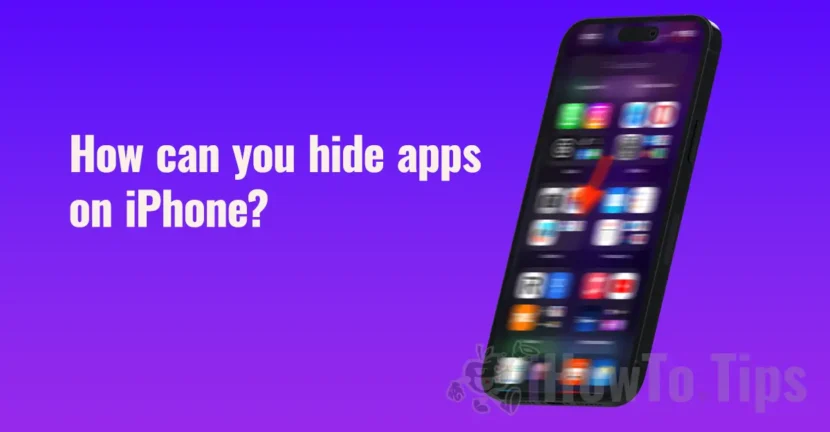Con il metodo presentato nel tutorial qui sotto puoi nascondere le applicazioni su iPhone o iPad, tra cui WhatsApp, Instagram, gallerie fotografiche, applicazioni in streaming o giochi iOS.
I dispositivi iPhone possono essere protetti con password e autenticazione biometrica ID faccia, TOUCT ID, in modo da non consentire ad altre persone di sbloccare il dispositivo e accedere a applicazioni, giochi, immagini o altri dati personali. Anche con queste misure di sicurezza di iOS o iPados, ci sono situazioni in cui è necessario applicare SLED su iPhone o iPad, per non essere trovato da qualcuno che è riuscito a sbloccare il dispositivo.
Sommario
Come puoi nascondere le app su iPhone o iPad
Per nascondere le applicazioni su iPhone o iPad, prima di tutto devi disattivare le loro notifiche, rimuoverle dalla schermata principale del dispositivo e dai suggerimenti Siri.
Per questo tutorial sceglierò di nascondere l'app Mypics su iPhone. Questa è un'applicazione che ti consente di archiviare foto e video, separatamente dalle foto, dall'app iOS nativa e iPados. L'accesso all'applicazione MYPICS può essere eseguito con password o autenticazione del codice, separata da quella di iPhone o con autenticazione biometrica di touch ID, ID Face.
App Store: MyPics
Con tutte queste misure di sicurezza offerte da MYPICS, voglio questa app non visibile su iPhone, quando il mio dispositivo è nelle mani di un'altra persona.
Il primo passo è disabilitare le notifiche dell'applicazione. Non vuoi ricevere una notifica da un'app che desideri mantenere nascosto quando il tuo iPhone è in un'altra persona.
Come si disabilitano le notifiche per un'app su iPhone o iPad
Per disabilitare le notifiche per un'applicazione installata su iPhone o iPad, seguire i passaggi seguenti:
1. Apri "Impostazioni", eseguire sull'applicazione e aprire le impostazioni di accesso.
2. Nelle impostazioni di accesso all'applicazione Disabilita tutte le notifiche.

Ora l'applicazione non emetterà mai notifiche.
Il prossimo passo è rimuovere l'applicazione dai suggerimenti Siri e dai risultati delle ricerche.
Come elimini un'app da Siri e cerca suggerimenti?
Per fornire un rapido accesso alle applicazioni più comunemente utilizzate, il sistema operativo iOS utilizza un sistema di indicizzazione e apprendimento degli utenti. Quando vuoi cercare un'app su iPhone, il più comunemente usato sarà presentato il primo in suggerimenti. Questo non è un vantaggio quando si desidera nascondere le applicazioni su iPhone.

Come per la disattivazione delle notifiche, vai alle impostazioni dell'applicazione, quindi disabilita tutte le opzioni da "Siri & Search“.

Dopo questo passaggio, l'applicazione che si desidera nascondere non apparirà nei suggerimenti Siri e in cerca. L'applicazione verrà eliminata anche dai suggerimenti nel menu di condivisione.
Il prossimo passo è eliminare l'applicazione nella schermata principale dell'iPhone, indipendentemente dalla pagina.
Come rimuovere un'app dallo schermo principale iPhone o iPad
Per rimuovere un'app dalla schermata principale dell'iPhone, premere saldamente l'icona dell'applicazione e tenere premuto fino al menu Opzione da cui si seleziona "Remove App"Verrà aperto un menu di dialogo in cui scegli"Remove from Home Screen“.

Possiamo considerare che l'app sia nascosta. Questo non appare più nei suggerimenti Siri, nelle ricerche, sulla schermata principale e non emette più notifiche.
Tuttavia, c'è un piccolo inconveniente. È possibile accedere all'applicazione da "Libreria delle app", ma qui non verrà evidenziata. Sarà abbastanza difficile trovare qualcun altro, tranne te.

So che molti ti chiedono la domanda "La libreria delle app può essere disabilitata su iPhone?". Sfortunatamente, la funzionalità della libreria delle app è stata introdotta per la prima volta sul sistema operativo iOS 14 e non può essere disabilitata.
Imparentato: Come puoi nascondere immagini e video nelle foto, app nativa su iPhone, iPad, Mac.
In conclusione, per nascondere le applicazioni su iPhone o iPad, è necessario disabilitare le loro notifiche, eliminarle dalla schermata principale e disabilitarle dai suggerimenti e dai risultati di ricerca di Siri.